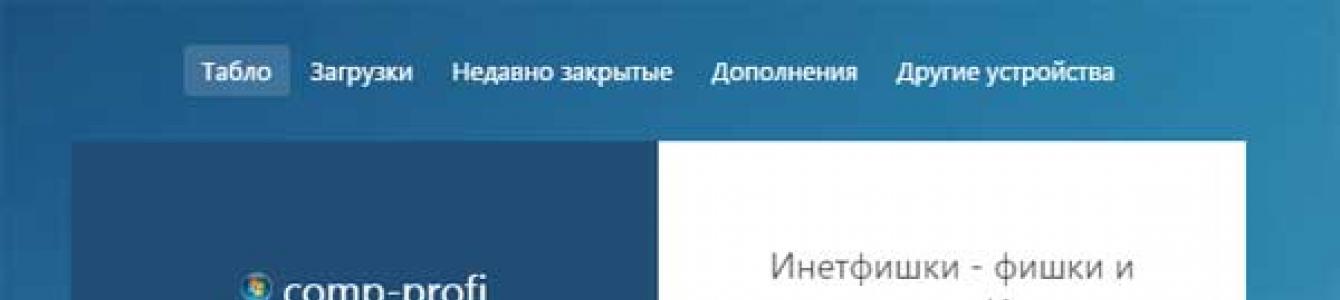Hemen hemen tüm İnternet tarayıcıları, favori sitenizi oluşturma yeteneğine sahiptir. başlangıç sayfası, hariç ... Yandex tarayıcısı hariç.
Evet, gerçekten de, Yandex arama motorundan modern bir tarayıcıda, başlangıç veya ana sayfa. Ancak, her zaman olduğu gibi, bu sorunla başa çıkmaya çalıştım ve durumdan bir çıkış yolu buldum.
Ve buldum. Gerçek şu ki, her yeni sekmede puan tablosunu gösteriyor. görsel yer imleri, sık ziyaret edilen sitelerden oluşur. Tarayıcıyı, yalnızca bir veya birkaç favori siteyi gösterecek olan bu puan tablosu başlangıçta başlatılacak şekilde yapılandırmamız gerekiyor.
Ve hadi gidelim...
Açığız yeni sekme ve tüm gereksiz yer imlerini silin (görsel, yani). Bir yer imini silmek için fareyle üzerine gelin ve çarpı işaretine tıklayın:
Sadece birkaç favori site veya bir tane bırakıyoruz. Görmek istediğiniz site başlangıç sayfasında değilse buraya ekleyebilirsiniz. Bunu yapmak için, aynı addaki "Ekle" düğmesini tıklamanız yeterlidir. Ekran görüntüsüne bakıyoruz:

Site adresini giriyoruz, Google arama motoruna giriyorum ve "Bitir" düğmesini tıklıyorum:

İşte şimdi sahip olduklarım:

Şimdi sadece bu sayfanın başlangıçta başlatıldığından emin olmamız gerekiyor.
Sağ üst köşedeki menü düğmesine tıklayın ve açılır listeden "Ayarlar"ı seçin:

Ayarları ayrı bir sekmede açıyoruz. Bu sayfanın en başında "Başlangıçta aç" ifadesini buluyoruz ve anahtarı "Yeni Sekme" konumuna getiriyoruz.
Başlangıç sayfası, tarayıcının önemli bir öğesidir. Varsayılan sayfa her zaman kullanıcı için uygun değildir, çünkü her kişinin kullanmaya alışık olduğu bir arama motoru vardır. Bu yazıda Yandex'i nasıl otomatik olarak ücretsiz bir başlangıç sayfası yapacağınızı ve bu işlemi manuel olarak nasıl yapacağınızı öğreneceksiniz.
biz manuel yapıyoruz
Yandex başlangıç sayfasını en yaygın tarayıcılarda bağımsız olarak nasıl yapılandıracağınızı düşünün. Lütfen sitenin veya Yandex'in adresini girmenin belirtildiği diğer talimatlarda "https://www.yandex.ru" girin.
Ayrıca okuyun:
kenar
Yandex'in Microsoft Edge'i açarken hemen başlaması için, eylem algoritmasını izlemeniz gerekir:
- Seçenekleri açın, üstteki üç yatay noktaya tıkladıktan sonra görünen Kenar ayarlarındalar.
- Bulmak "Yeni Microsoft Edge penceresinde göster".
- Seçmek "Belirli bir sayfa veya sayfalar".
- Site adresini girin (kopyalanan adresi yapıştırabilir veya kendiniz yazabilirsiniz).
- Tüm adımları doğru bir şekilde tamamladıktan sonra Edge'e girdiğinizde Yandex.ru web sitesi yüklenecektir.
- Tarayıcı menüsünü açın.
- git "Ayarlar" ve sonra "Temel".
- Adresi alana girin "Ana sayfa".
- Yandex tarayıcı ayarlarını açın, bunu yapmak için sekme çubuğundan sonra bulunan üç yatay çizgi ile temsil edilen düğmeye tıklayın.
- grafikte "Başlangıçta açık" kurulmalı "Sekme yoksa yandex.ru'yu açın".
- Başlat aramasına girin Webalta ve bulunan tüm dosyaları silin.
- Aynı aramayı yazın "Koşmak" ve komut yorumlayıcıyı açın.
- Arama alanına yazın "regedit". Bu sizi bilgisayarınızın kayıt defterine götürecektir.
- Bulunan tüm girişleri silin.



Opera
Opera'daki kurulum algoritması şöyle görünür:

Google Chrome

Mozilla firefox
Mozilla'daki kurulum prosedürü şöyle görünür:

safari
Safari'de başlangıç sayfasını ayarlama algoritması, önceki talimatlardan çok farklı değil ve hatta daha basit:
Yandex tarayıcısı
Arayüzünde Yandex tarayıcısı şuna benzer: Google Chrome. Mevcut tarayıcıda Yandex varsayılan arama motorudur. Bunu kontrol etmek için aşağıdakileri yapın:
Otomatik yol
Şimdi Yandex'i otomatik olarak nasıl başlangıç sayfası yapacağımıza bakacağız. Bazı tarayıcılarda Yandex web sitesine girdiğinizde en üstte bir soru belirir. “Yandex'i başlangıç ve ana arama yap?” nerede seçilir "Evet". Soru vurgulanmamışsa, sol üstte bir öğe vardır. "Bir ana sayfa yap". Üzerine tıkladıktan sonra özel bir uzantı yüklenecektir.
Yandex yerine Webalta ve benzerleri açılırsa ne yapmalı
Webalta, bazı tarayıcılarda sormadan başlangıç sayfasının yerini alan bir arama motorudur. Ayarlarda başlangıç sayfasını değiştirmenin olağan yolu bu sorunu çözemez. Birçok kullanıcı için Webalta, ortadan kaldırılamayan bir virüs türüdür. Kaldırmak için, bilgisayarı bu sistemle ilişkili tüm verilerden tamamen temizlemeniz gerekir.
Kaldırma algoritması:
Bir kelime araması yapın Webalta açılan kayıt defterinin menüsü aracılığıyla. Bunu yapmak için "Düzenle → Bul".
Açıklanan adımları tamamladıktan sonra program bilgisayarınızdan kaybolmalıdır. Emin olmak için tarayıcı ayarlarından başlangıç sayfalarını kontrol edebilirsiniz.
Çözüm
Yandex, Rusya'daki en ünlü arama motorlarından biridir. Bu hizmeti her zaman kullandıysanız, ancak tarayıcınız farklı bir sisteme ayarlanmışsa, alışkanlıklarınızı değiştirmeniz için hiçbir neden yoktur. Başlangıç sayfasını herhangi bir tarayıcıda ayarlamak şu şekilde yapılabilir: otomatik olarak, hem de manuel olarak. Bu, çok fazla zaman ve çaba harcamanızı gerektirmez.
Herhangi biriyle başlamak modern tarayıcılar, her zaman web'de daha fazla gezinme için başlangıç noktası haline gelen başlangıç sayfasına ulaşırsınız. Bilinen ağ tarayıcılarının çoğu, programın bu alanını özgürce yapılandırmanıza izin verir. Tarama deneyiminizi geliştirmek için belirli bir web sitesini kolayca ana ekranınız olarak ayarlayabilirsiniz. Web'deki birçok kullanıcı, tamamen adil bir soru hakkında endişeleniyor: “Yandex Tarayıcı'da kendi başlangıç sayfanızı nasıl yapabilirsiniz?” Bu kısa yazıda bu konuya kapsamlı bir cevap vermeye çalışacağız.
sorunun çözümü
Ne yazık ki, Yandex Browser'daki ana sayfa gibi önemli bir parametreyi tam olarak yapılandırmak mümkün değildir. Bunun yerine, bu ağ tarayıcısının geliştiricileri bize iki olası seçenek arasından bir seçim yapmamızı teklif ediyor, ancak önce ilk şeyler. Varsayılan olarak, program başladığında yandex.ru sitesinin ana sayfası yüklenir ve önceki oturum sırasında başka sekmeler açılmışsa, bunlar otomatik olarak geri yüklenir. Programın ilgili bölümünü kullanarak tarayıcınızın ilk komut dosyasını değiştirebilirsiniz. Bunu yapmak için, pencerenin sağ üst kısmında bulunan Yandex Tarayıcı Ayarları düğmesine tıklayın ve ardından görünen mevcut seçenekler listesinden Ayarlar'ı seçin.
Önceki adımı tamamladıktan sonra, "Başlangıçta aç" adlı bir öğeyi bulmak için fare tekerleğini biraz aşağı kaydırın. Burada sadece iki seçenek seçebilirsiniz:
- En sevdiğiniz sitelerle tahta geçin. Tarayıcıyı başlattığınızda, en sık ziyaret edilen ağ kaynakları her zaman görüntülenecektir.
- Önceden sekmeleri aç. Programı yükledikten sonra bir önceki oturumda açılmış olan siteler gösterilecektir.
İkinci öğe, sekme yoksa yandex.ru'yu açma özelliğini içerir. Yanındaki onay işaretine tıklayarak bu senaryoyu değiştirebilirsiniz.

Henüz alternatif olmadığı için Yandex Browser'da ana sayfayı bu şekilde kurduk.
Çözüm
Yandex Browser'da başlangıç sayfasını tamamen değiştirmek mümkün olmadığı için bu özellik, bu ürünü eleştirmek için önemli bir neden oldu. Birçok kullanıcı, herhangi bir web sitesini bir web tarayıcısının ana ekranı olarak ayarlama yeteneğinin bunun ayrılmaz bir parçası olduğuna inanır. Bununla birlikte, Yandex, büyük olasılıkla kendi hizmetlerinin pazarda oldukça agresif bir şekilde tanıtılmasından dolayı farklı bir görüşe sahiptir. Öyle ya da böyle, geliştiricilerin kullanıcıların isteklerini dinleyeceğini umalım ve Yeni sürüm Yandex Tarayıcı, bu eksik özelliği ürünlerine ekleyecektir.
Modern web tarayıcılarının esnekliğine zaten çok alışkınız, bu tarayıcılar kendinizi herhangi bir ihtiyaca göre özelleştirmenize ve bunu başarılı bir şekilde yapmanıza izin veriyor. İstenilen ayarlardan biri, boş bir sayfa yerine görüntülenen web sitelerinden birini ana sayfa yapmanıza izin veren Yandex tarayıcısındaki ana sayfadır. Bugün, esnekliğiyle tanınan Yandex'den birçok kişi tarafından sevilen bir web tarayıcısında bu ayar ve gerçekleriyle ilgili her şeye daha yakından bakacağız.
Bir web tarayıcısındaki ana sayfa veya başlangıç sayfası, tarayıcı açıldığında ve tüm sekmeler kapatıldığında açılan herhangi bir web sitesidir. Bu işlev hemen hemen her yerde mevcuttur, bu nedenle ayrıntılı bir açıklamaya ihtiyaç duymaz. İşlevin yaygınlığına rağmen, Yandex tarayıcısına kendi başlangıç sayfanızı koymak mümkün değildir.
Web tarayıcısı, herhangi bir sitenin ana sayfa olarak ayarlanmasını desteklemez. Bu rol, puan tablosu tarafından gerçekleştirilir. Skorbord bir dizi faydalı widget içerir:
- Hızlı erişim için web kaynak paneli;
- Bölgede hava durumu;
- Yandex.Traffic hizmetinden alınan veriler;
- Kullanıcı için ilginç olan transferler;
- Şehir veya ülkedeki sansasyonel olaylar hakkında çeşitli bildirimler;
- Filmlerin ve diğer etkinliklerin tanıtımı;
- Haber akışı.
Yandex tarayıcısının geliştiricileri, herkes için faydalı olacak evrensel bir başlangıç sayfası oluşturmaya karar verdiler. Genel olarak, işe yaradı, skorbord gerçekten göreviyle başa çıkıyor ve gerekli tüm bilgileri gösteriyor. Ancak, kullanıcının farklı bir başlangıç sayfasına ihtiyaç duyduğu istisnalar vardır. Örneğin site sahibi, aktif forum üyesi, geliştirici, proje yöneticisi vb.
Ancak böyle bir özellik yoktur. Bu, Yandex web tarayıcısında ana sayfayı değiştirmenin bir yolu olmadığı ve her zaman puan tablosunu kullanmak zorunda kalacağınız anlamına mı geliyor? Tam olarak değil. Durumdan bir çıkış yolu bulmak mümkündür, ancak ifadenin olağan anlamında tam olarak başlangıç sayfası olmayacaktır. Sıradan bir kullanıcının bugün yapabileceği her şey bir sonraki bölümde anlatılmaktadır.
Yandex Browser'da ana sayfanın bir analogu nasıl yapılır
Tarayıcının ilk sayfasının ana rolü, sitelerin gerekli işlevlerine hızlı erişimdir. İstenen işlevin olmamasına rağmen, yine de bazı materyallere erişimi hızlandırabiliriz. Aşağıdaki yöntemler bu konuda bize yardımcı olacaktır.
Yöntem 1: Sekmeyi düzeltme
Belki de başlangıç sayfasını değiştirmenin en iyi yolu budur. Yandex tarayıcısı. Birkaç tıklamayla bir web tarayıcısında kesinlikle herhangi bir sekmeyi sabitleyebiliriz. Bize ne veriyor? Sabitlenmiş bir sekme, sabitlenene kadar standart yöntemlerle kapatılmaz. “Diğer sekmeleri kapat” aracını güvenle kullanabiliriz ve sabitlenmiş sayfamız kalacaktır. Diğer sekmelere göre her zaman en sol konumdadır ancak aynı zamanda daha küçük olduğu ve hareket etmediği için kullanımlarına engel değildir.
Bu nedenle, tarayıcıdaki başlangıç sayfasını Yandex'den değiştirmek çok zor değil:

Örneğin, Google'ı Yandex tarayıcısında başlangıç sayfası yapabiliriz. Bu yöntem, Google'ın hem tarayıcının ilk başlatılmasından sonra hem de uzun çalışması sırasında oldukça rahat bir şekilde kullanılmasına yardımcı olur.
Artık bu sekme her zaman tek bir tıklamayla kullanılabilir olacak ve tarayıcının acil olarak kapatılması durumunda bile kaybolmayacak. Bu sekme alakasız hale gelirse, üzerine sağ tıklayın ve "Sekmeyi kaldır"ı seçin. Bu işlemden sonra herhangi bir uygun şekilde kapatabiliriz.
Yöntem 2: Herhangi bir web sitesi için otomatik oynatmayı ayarlayın
Başka bir alternatif, istenen web sitesini tarayıcıyla birlikte başlatmaya yardımcı olur. Standart ayarlar, başka sekme olmaması koşuluyla yandex.ru sayfasının başlatılmasını içerir. Bu yöntemi kullanarak Yandex web tarayıcısındaki başlangıç sayfasını değiştirirseniz, tarayıcıyı bir kısayoldan her başlattığınızda, bizim kurduğumuz herhangi bir site açılır. Web sitemizin açılması diğer sayfaların sayısına bağlı değildir. Ayrıca, aynı şekilde Yandex tarayıcısında birkaç başlangıç sayfasının otomatik çalışmasını ayarlayabiliriz.
Bunu yapmamız gereken tek şey sormak doğru tuşlar etiket:

Aynı anda 2 veya daha fazla site açmak istiyorsanız, aralarında boşluk bırakarak bağlantı ekleyin. Artık tarayıcıyı her başlattığınızda belirtilen siteler açılmaya başlayacak. Yandex web tarayıcısındaki ana sayfayı değiştirmek için ayrıca tarayıcı kısayolunun özelliklerine gitmeniz ve "Nesne" satırını düzenlemeniz gerekir.
Yöntem 3: Bir uzantı kullanma
Ne yazık ki, Google Uzantıları'nda tarayıcıyı açtıktan sonra herhangi bir siteyi ilk sayfa olarak ayarlamanıza izin verecek bir eklenti yok. Ancak çetelenin yerini alabilecek bir uzantı var. Üzerine tıkladıktan sonra, eklenti sekmesi birçok faydalı widget ile açılır, bunları kendi takdirimize göre özelleştirebiliriz.
En kullanışlı widget'lar:
Tüm bunlardan dolayı, uzatma, skorbord için değerli bir alternatif olabilir. Bu yöntem, Yandex Browser'daki başlangıç sayfasını tamamen değiştirmenize izin vermese de, size birçok faydalı özellik sunar.
Ne yapmalıyız:

Aksi takdirde, bu, sitelere ve diğer temel bilgilere hızlı erişim için kullanışlı bir düzenleyicidir. Geleneksel ana sayfanın yerini alabilir.
Yandex tarayıcısında bir ana sayfa nasıl kurulur
Standart ana sayfayı Yandex tarayıcısında özelleştirmek mümkündür. Yalnızca birkaç ayarı (arka plan, hızlı erişim siteleri) düzenleyebilmemize rağmen, çoğu görev için bunlar yeterlidir.
Web tarayıcısının Yandex ana sayfasını kurmak, öncelikle, doğrudan puan tablosundan hızlı bir şekilde gidebileceğimiz sitelerin oluşturulmasını ve düzenlenmesini içerir.
Bir site nasıl düzeltilir:

Ayrıca, Yandex tarayıcısının başlangıç sayfasında sitelerin konumunu ayarlamak her zaman kullanılabilir. Site adında farenin sol tuşunu basılı tutmanız ve ardından simgeyi uygun bir yerde bırakmanız yeterlidir.
Yandex web tarayıcısında başlangıç sayfasını değiştirmek için bir sonraki seçenek yalnızca görsel değişiklikleri içerir. Mağazadan bir arka plan yükleyebilir, arka planı her gün otomatik olarak değişecek şekilde ayarlayabilir, hatta bilgisayardan kendi fotoğrafımızı yükleyebiliriz. Gerekli tüm parametreler "Ekranı özelleştir" sekmesinde bulunur. Burada "Arka Plan Galerisi"ne tıklayıp mağazadan bir tema seçebilir veya bir önceki düğmenin sağındaki dikey üç noktaya tıklayıp "Bilgisayardan yükle"ye tıklayabiliriz. 
İlk sayfanın gösterimi nasıl kapatılır
Varsayılan ayarlarda, başlangıç sayfası Yandex'dir, son oturumdan kalan açık sekme yoksa tarayıcı ile başlar. Programın bu davranışından rahatsız mısınız? Tarayıcıdaki başlangıç sayfasını Yandex'den kaldırabiliriz.
Bir web tarayıcısıyla Yandex'in başlatılması nasıl devre dışı bırakılır:

Tarayıcıyı bu şekilde kişiselleştirirseniz, Yandex sayfası yerine her zaman son oturumda açık olan bir puan tablosu veya sekmeler görüntülenecektir.
Yandex tarayıcı ana sayfasını resmi yollarla değiştirmek imkansız olsa da, 3 iyi alternatif önerdik. Yukarıda açıklanan yöntemleri kullanarak, bu işlevin eksikliğini tamamen telafi edebiliriz. Acemi bir kullanıcı için bile fazla zorluk yaratmayan birkaç ekstra harekete ihtiyacımız var. Görevlere hiçbir şey uymuyorsa, tek bir çıkış yolu vardır - puan tablosuna katlanmak, kendiniz ayarlamak.
Web tarayıcıları söz konusu olduğunda, başlangıç sayfası web tarama oturumunuzun başlangıç noktası olarak hizmet eder. Ana sayfa olarak Yandex'i, Google'ı veya favori sitenizi belirlemenize bakılmaksızın, çoğu Windows tarayıcıları tarayıcının ana sayfasını belirleme yeteneği sağlar.
Başlangıçta ana sayfayı değiştirme talimatları
Google Chrome
Google Chrome, özel bir ana sayfa oluşturmanıza ve ayarlarda ilgili araç çubuğu düğmesini değiştirmenize olanak tanır. dış görünüş tarayıcı. Ayrıca, Chrome'un her başladığında hangi işlemi yapacağını da belirtebilirsiniz.

Yandex tarayıcısı
Maalesef sitelerinizi Yandex tarayıcısına yükleyemezsiniz, ancak birkaç seçenek vardır. İşte Yandex'i başlangıç sayfası yapmak için bir örnek.

Sitenizi Yandex tarayıcısında başlangıç sayfası yapmanın başka bir yolu daha var, işte talimat:


Uzun satırda son versiyon Internet Explorer, IE11 ana sayfası ve başlatma seçenekleri, genel seçenekler kullanılarak yapılandırılabilir.
- Tarayıcı pencerenizin sağ üst köşesinde bulunan Eylem menüsü olarak da bilinen Dişli simgesini tıklayın.
- Açılır menü göründüğünde, üzerine tıklayın. internet Seçenekleri.
- Şimdi arayüz internet Explorer IE11, tarayıcı pencerenizin üzerinde görünür olmalıdır. Git " Genel” zaten seçili değilse.
- Bir bölüm bul ana sayfa pencerenin üst kısmında bulunur. Bu bölümün ilk kısmı, mevcut ana sayfanın adreslerini içeren düzenlenebilir bir alandır. Bunları değiştirmek için ana sayfanız veya sayfalarınız olarak ayarlamak istediğiniz URL'leri girmeniz yeterlidir. Ana sayfa sekmeleri olarak da bilinen birden çok ana sayfa, ayrı bir satıra girilmelidir.
- Hemen aşağıda, her biri bu düzenleme alanındaki URL'leri değiştiren üç düğme bulunmaktadır. Bunlar aşağıdaki gibidir.
Akımı kullan:Şu anda görüntülemekte olduğunuz sayfanın URL'sinin değerini ayarlar.
Varsayılan olarak kullanın: değeri ayarlar ana sayfa varsayılan Microsoft açılış sayfasına.
Yeni sekmeyi kullanın. Ana sayfanın değerini ayarlar örneğin: sekmeler, en sık ziyaret ettiğiniz sayfaların küçük resimlerini ve ayrıca son oturumunuzu yeniden açabilen veya diğer ilginç siteleri açabilen bağlantıları gösteren . - Bölümün altında " Ana Sayfa"yer alan" Başlatmak" Aşağıdaki iki parametreyi ve ardından radyo düğmelerini içeren bir.
Son oturumdaki sekmelerle başlayın: IE11'e, başlangıçta önceki tarama oturumunuzdaki tüm açık sekmeleri yeniden başlatmasını söyler.
Ana sayfadan başla: tarafından Varsayılan olarak, IE11 UI, başlangıçta Ana Sayfa veya Ana Sayfa sekmesini açar.